
Hvad handler installationsvejledningen til Intel 11. generations Windows -bærbare computere om?
Jeg vil vise dig en installation af Windows bærbar Intel -generation 11. Det er til bærbare computere med Tiger Lake -processor, som du ikke kan installere Windows på, fordi du ikke kan se SSD'en.
Hvorfor ikke se SSD'en på nogle bærbare computere med Intel 11. generations processor (Tiger Lake)?
Ligesom det var før, da Windows blev installeret på et RAID -array, og du havde brug for en driver under installationen, har vi sådan en Intel Generation 11, en controller, som Windows ikke kender til.
Normalt, hvis vi har en SSD på SATA eller M2, der fungerer i SATA -tilstand, eller endda en HDD, så påvirker denne controller os ikke.
Problemet opstår, når du bruger NVMe SSD'er. Disse er ikke synlige, når du installerer en Windows.
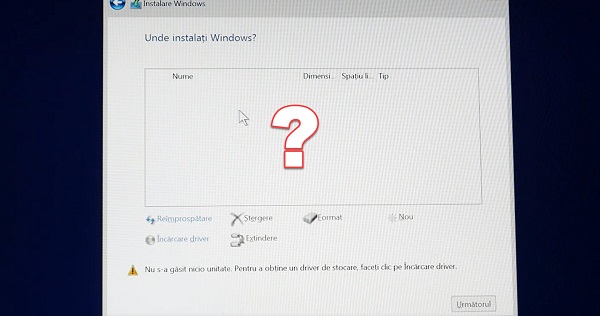
Hvad gør vi for at se SSD'erne, når vi installerer Windows på Intel 11. generation
For at se SSD'en og for at kunne installere Windows, er det nødvendigt at vi går ind i BIOS, ved "Avanceret" og deaktiver VMD -controlleren, Efter hvilket tryk på F10 og Enter.
Når pc'en er blevet portet igen, skal du installere normal Windows. Du vil bemærke, at SSD'en er synlig og du kan installere operativsystemet normalt.
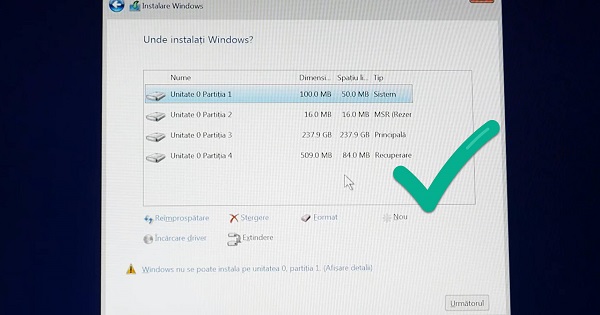
Hvad sker der, hvis VMD -controlleren er deaktiveret?
For hjemmebrugere er dette ikke nødvendigt VMD -controller skal aktiveres. Det er designet mere til virksomhedsmiljøet og giver øget fleksibilitet og sikkerhed.
Hvorfor er SSD'en synlig, når du installerer Windows på nye bærbare computere?
NVMe SSD'er ses ikke af systemet som SATA. De kører direkte på PCIe -bussen.
For at styrke sikkerheden og øge fleksibiliteten har Intel udviklet VMD -controlleren, som tilføjer yderligere muligheder for flere specielle konfigurationer, der kræves i datacenteret og et ekstra lag af sikkerhed.
For at kunne tale med VMD -controlleren har operativsystemet brug for særlige drivere, som i øjeblikket ikke er inkluderet i Windows. Derfor kan Windows ikke se NVMe SSD under installationen.
Lignende tutorials


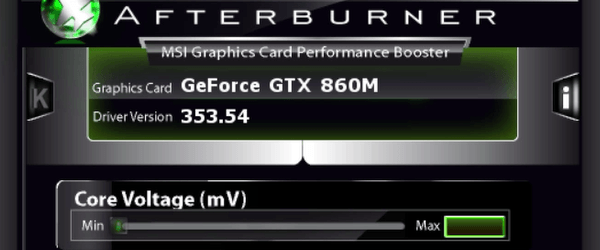








Gud, hvor svært jeg kæmpede for at få ham til at se mine scoringer… ..efter 2-3 dages søgning fandt jeg en video på youtube, og det lykkedes mig, hvor enkelt det var… ..
På en AMD ssd-NVMe-konfiguration på PCIe er der ingen installationsproblemer.
Hej,
Jeg stødte på dette problem på en Lenovo bærbar computer og løste det ved at installere iRST på producentens websted.
Tak,
Hej.
Jeg har en Asus X515EA bærbar. Jeg prøvede også at deaktivere VDM -controlleren og installere driveren på pinden ... ingen resultater, jeg kan ikke se partitionen for at installere windows
Hej,
Prøv at downloade iRST -driveren fra producentens websted, installer den manuelt, når Windows starter, og derefter vil den se din partition. I linket https://www.asus.com/us/support/FAQ/1044458/ finder du alle de nødvendige trin for at løse dit problem.
ASUS X415, det lykkedes mig at se SSD'en efter at have fulgt dine instruktioner. Tak!
Af hele mit hjerte tak, jeg kunne ikke undvære dig!
Tak til dem, der lavede tutorialen.
Jeg tog en asus zenbook 13 i går, og jeg har ikke en vmd-controller i bios. hvordan kan jeg installere windows?
Respekt! Du er en fantastisk mand, du har hjulpet mig meget!!
tak for tippet, det virkede for mig!!! efter at have slået hovedet i 2 timer med hvad jeg kan gøre for at harddisken ikke er synlig
Godt gået sir, det var nyttigt for mig!
Jeg respekterer og tak meget!